D-Link无线路由器怎么设置 路由器设置图文教程
来源:U大侠 时间:2018-07-12 浏览:1392
D-Link无线路由器怎么设置?D-Link无线路由器该如何设置才能上网呢?本文就给大家简单介绍一下D-Link无线路由器的设置过程。
操作方法:
1,先将路由器与电脑链接
用网线将路由器和电脑链接,注意电脑网线要插入路由器的LAN口上,千万别插WAN口。

2.打开浏览器输出192.168.0.1
浏览器地址栏输入192.168.0.1,D-Link路由器的地址。
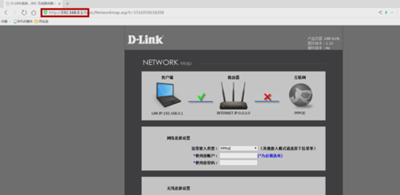
3.宽带接入类型选择动态IP
现在大部分宽带都是自动获取ip地址,有极少是拨号的,如果是需要宽带帐号密码的就选择pppoe
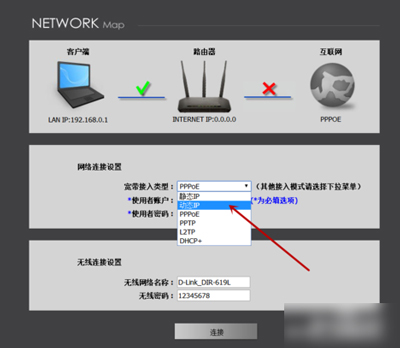
4.设置无线网络名称和密码
在下面设置wifi名字和密码,设置好之后点链接就是了
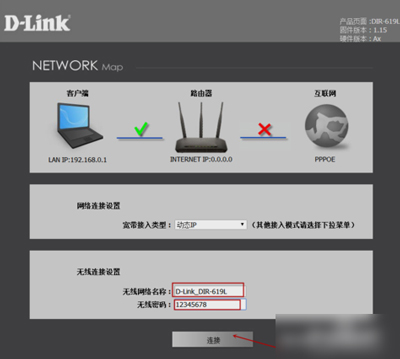
其他路由器常见问题:
更多精彩内容,请关注U大侠官网或者关注U大侠官方微信公众号(搜索“U大侠”,或者扫描下方二维码即可)。

U大侠微信公众号
有问题的小伙伴们也可以加入U大侠官方Q群(129073998),U大侠以及众多电脑大神将为大家一一解答。
相关文章
-

-
D-link推出WiFi漏水感应器 可侦测漏水问题
2019-01-25 216
-
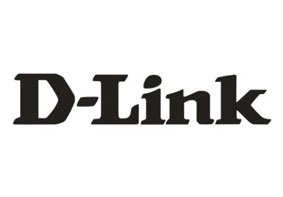
-
D-Link发布DWR-2010 5G NR路由器 可插5G SIM卡
2019-01-08 177
-

-
怎么使用H3C路由器 H3C无线路由器安装与设置教程
2018-02-03 891
-

-
TP-Link无线路由器总是断网掉线怎么解决
2018-06-12 9149
-

-
TP-Link无线路由器设置好后却无法正常连接网络...
2018-02-25 21590
-
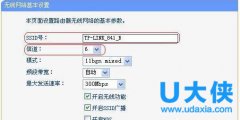
-
TP-Link无线路由器开启WDS桥接的方法
2016-11-24 558
-

-
WiFi无线路由器192.168.1.1网址不能登录的解决方法
2018-08-22 1328
-

-
WiFi信号差怎么办 无线路由器的桥接方法
2018-07-12 1051
-

-
无线路由器哪个品牌好?五种常见家用路由器评测
2017-04-19 2521
-

-
Win7 32位系统下无线路由器怎么设置过滤MAC地址
2015-04-29 584
